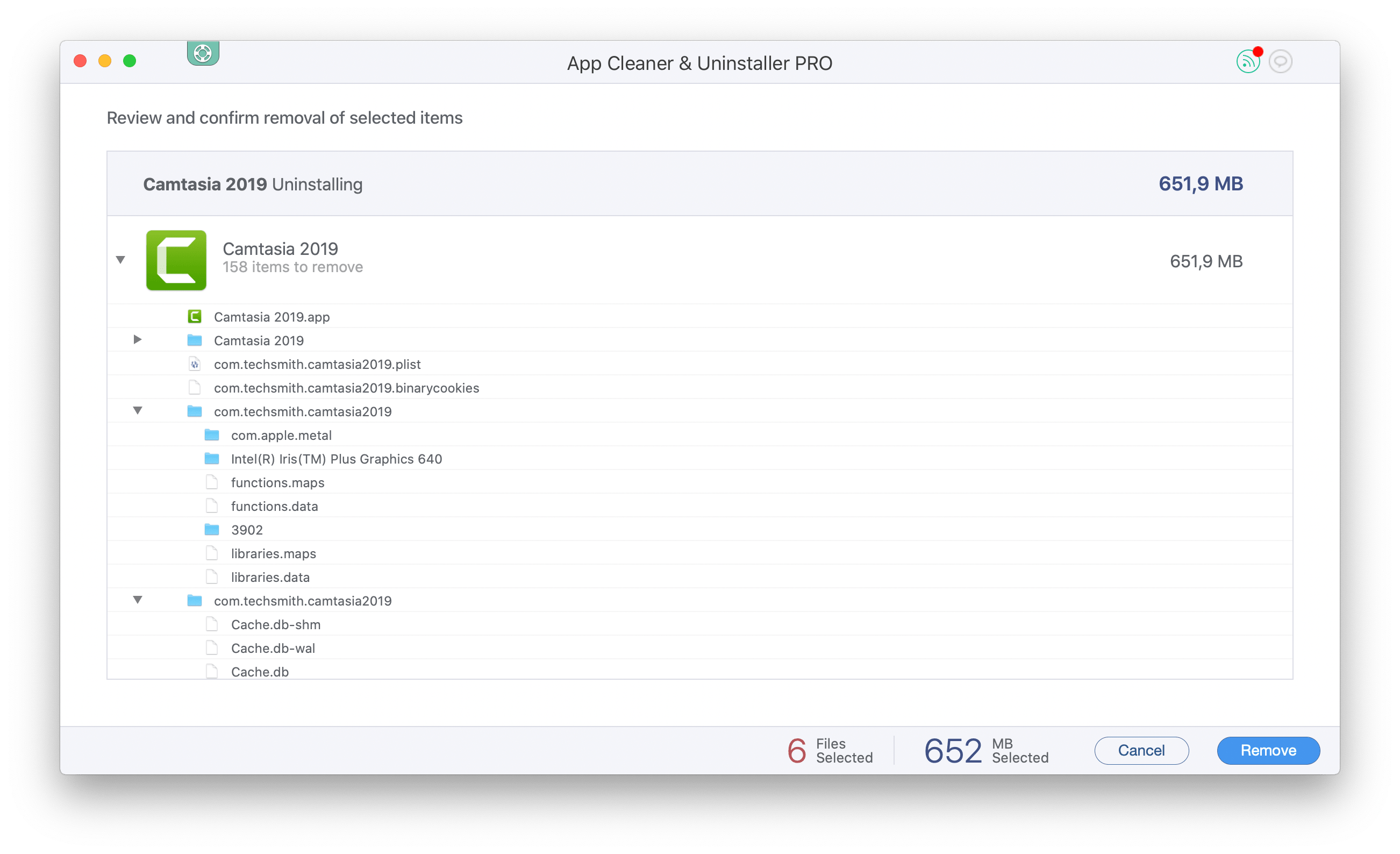![]()
Camtasia Studio è un video programma di registrazione che consente a un utente di registrare video dello schermo per catturare i suoni dal microfono, e modificare questo video con effetti speciali, formati e codec. Alcuni utenti potrebbero trovare l’applicazione difficile da usare e desiderano disinstallarlo. In questo articolo, spiegheremo come disinstallare Camtasia su un Mac, in modo da non lasciare i resti dell’app su un disco rigido.
Contenuto:
- Come disinstallare Camtasia su un Mac manualmente?
- Come disinstallare Camtasia utilizzando lo strumento di disinstallazione?
- Guida video.
Come disinstallare Camtasia su un Mac manualmente
- Per avviare il processo di rimozione di Camtasia, assicurarsi innanzitutto che l’applicazione sia chiusa. Esci da Camtasia dal pannello Dock.
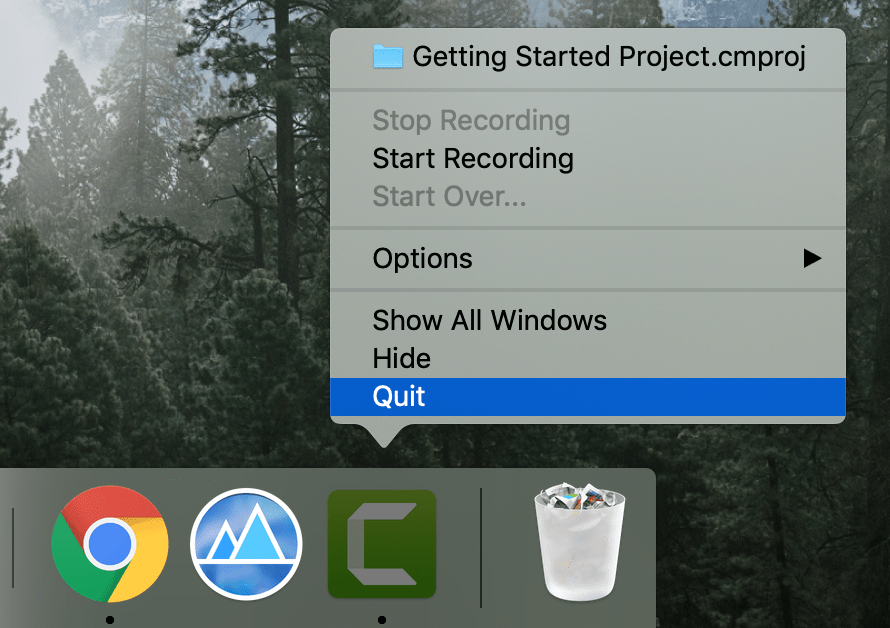
- Una volta chiuso il programma, vai alla cartella Applicazioni e rimuovi Camtasia da lì.
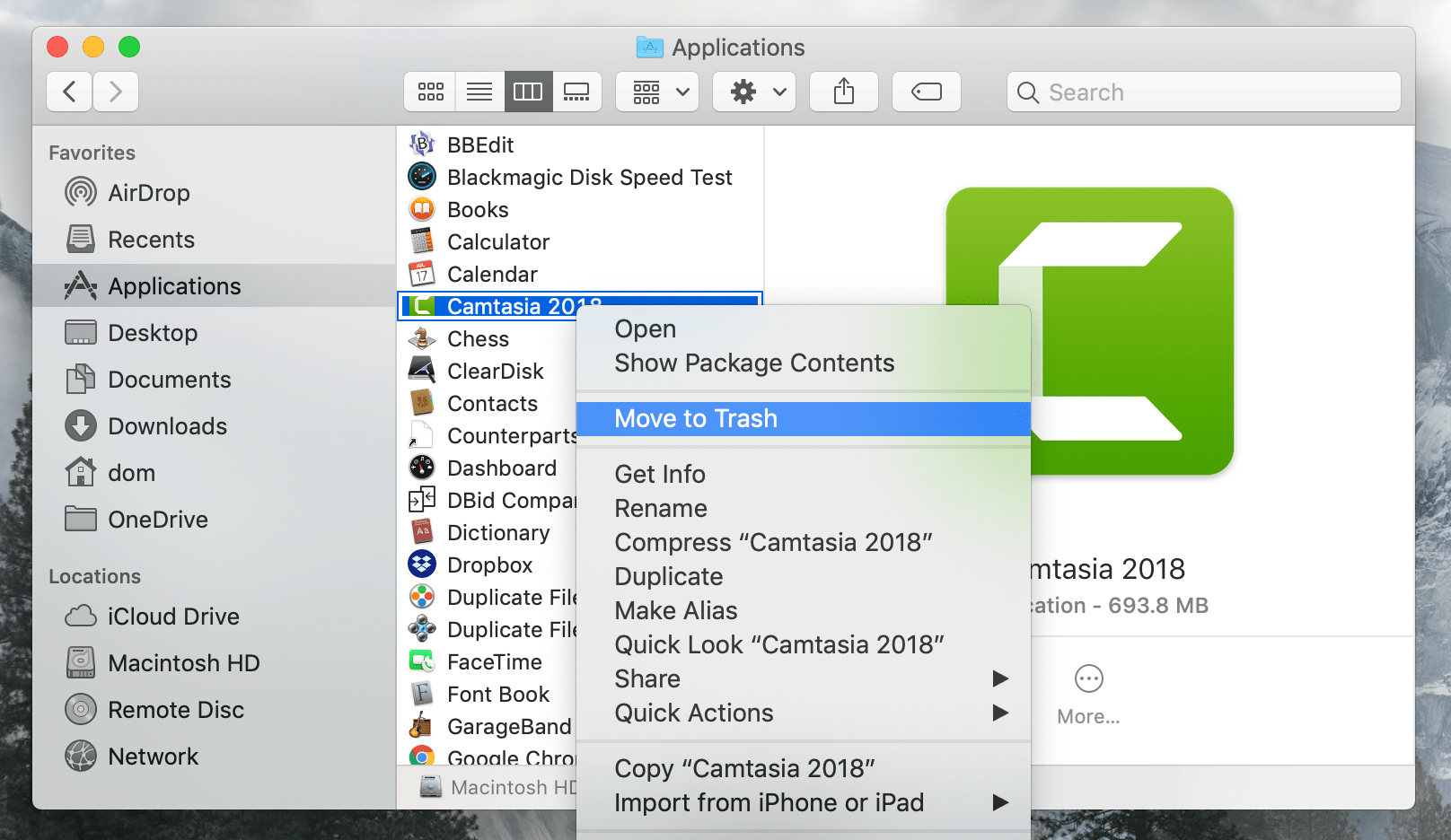
- Poi, è il momento per un passo importante che la maggior parte degli utenti Mac di solito non fanno. Dovresti trovare e rimuovere tutti i file di servizio di Camtasia che sono stati creati durante il suo utilizzo. Quando rimuovi un’app nel Cestino, i file del servizio it rimangono ancora sul tuo Mac. Nel corso del tempo, possono mangiare uno spazio su disco significativo sul vostro Mac. Se si desidera mantenere il computer pulito e aiutarlo a lavorare senza intoppi e rapidamente, quindi ricordarsi sempre di sbarazzarsi di tali file spazzatura. Per impostazione predefinita, le app memorizzano i file di servizio nella cartella Libreria nascosta. Vai alla Libreria e rimuovi tutti i file relativi a Camtasia dalle seguenti cartelle:
- ~ Library / Application Support / TechSmith
- ~Library/Caches/com.techsmith.identityprofile.data
- ~ Library / Containers/…
- ~ Library / Preferences/
- ~ Library / Cookies/
- ~ Library / LaunchAgents/…
Camtasia è stato progettato dalla società TechSmith. Ecco perché la maggior parte dei file sono nominati dal nome della società.


- L’ultimo passo finale è quello di svuotare il Cestino.
È possibile utilizzare questa guida di rimozione manuale per qualsiasi applicazione. Ma dovresti sapere che alcune app creano tonnellate di file e li disperdono su tutto il disco. Pertanto, potrebbe essere difficile trovare tutti i file di servizio o almeno ci vorrà una notevole quantità di tempo. Ecco perché ti consigliamo di imparare un altro modo per rimuovere i file delle app rimanenti, che richiede solo uno strumento di disinstallazione speciale e richiede solo pochi clic per eseguire il lavoro.
Come disinstallare Camtasia su un Mac Utilizzando lo strumento di disinstallazione
Quando si tratta di disinstallare applicazioni, utilizzare il programma di disinstallazione da Nektony, App Cleaner & Uninstaller. Questo programma trova automaticamente tutti i file di supporto delle tue app e persino gli avanzi delle app precedentemente rimosse. Ecco come funziona l’applicazione:
- Avvia App Cleaner & Uninstaller e attendi fino al termine del processo di scansione.
- Seleziona le app non necessarie e fai clic sul pulsante Rimuovi.
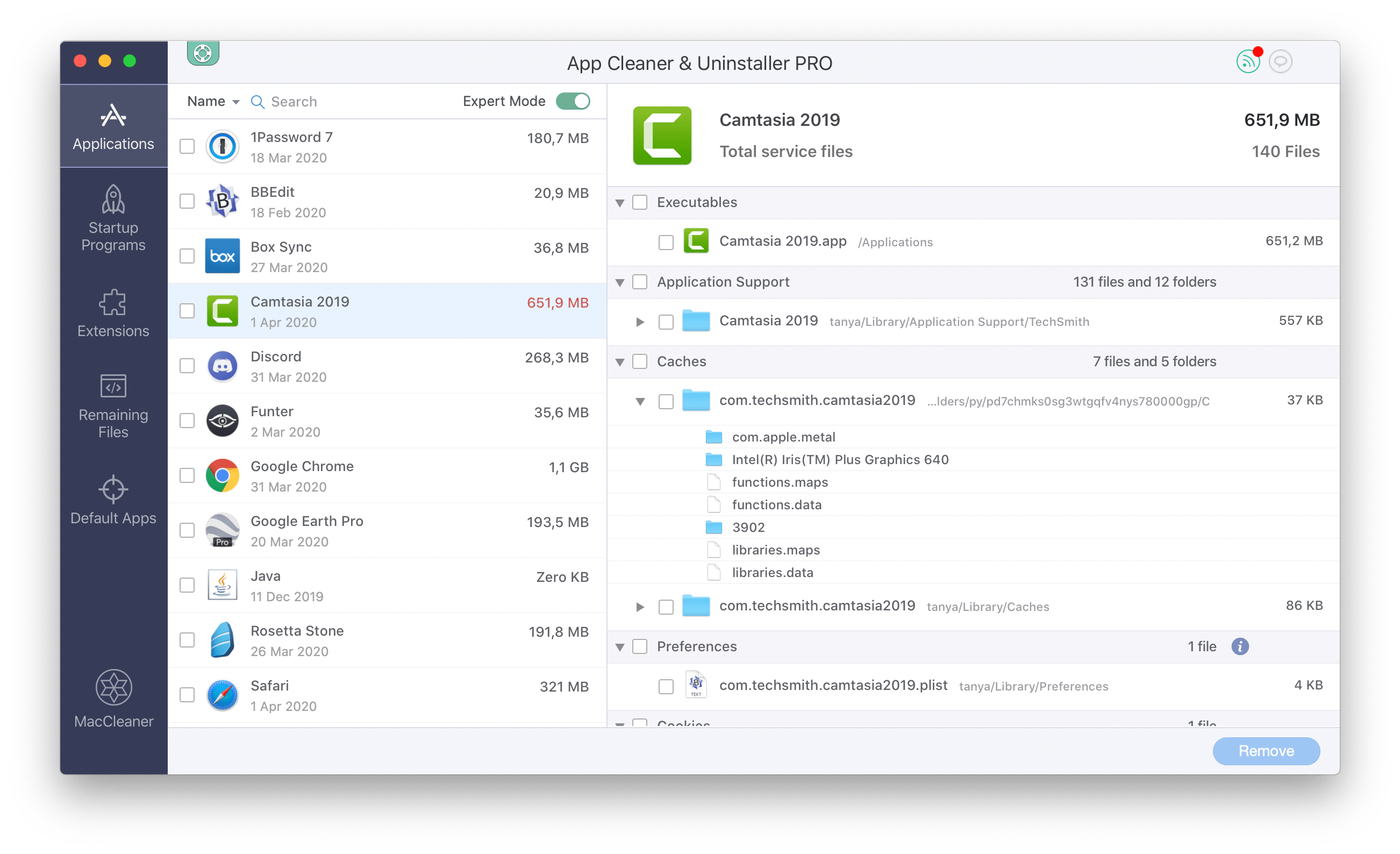
- Visualizza in anteprima le app e i file selezionati e conferma la rimozione.